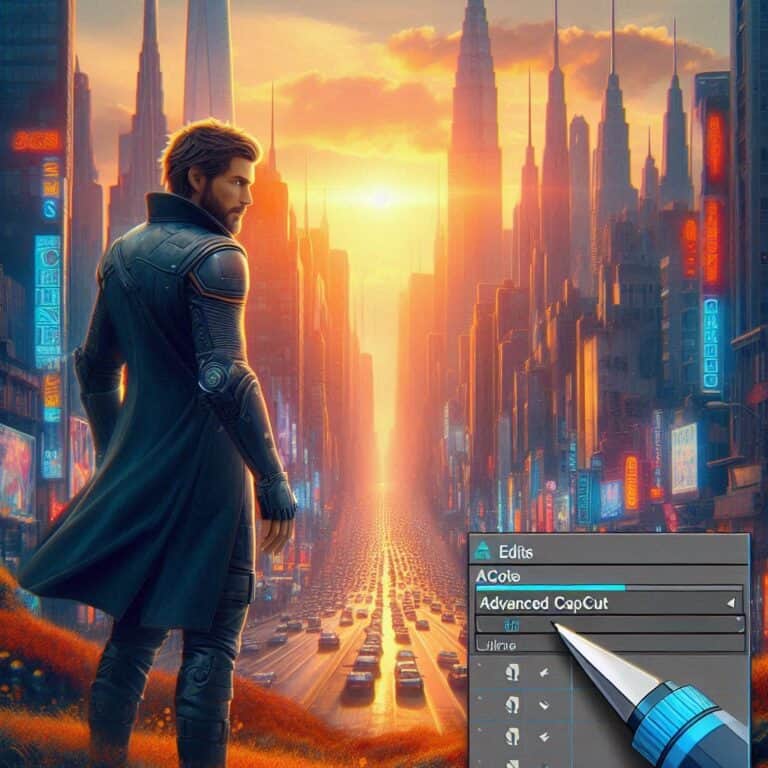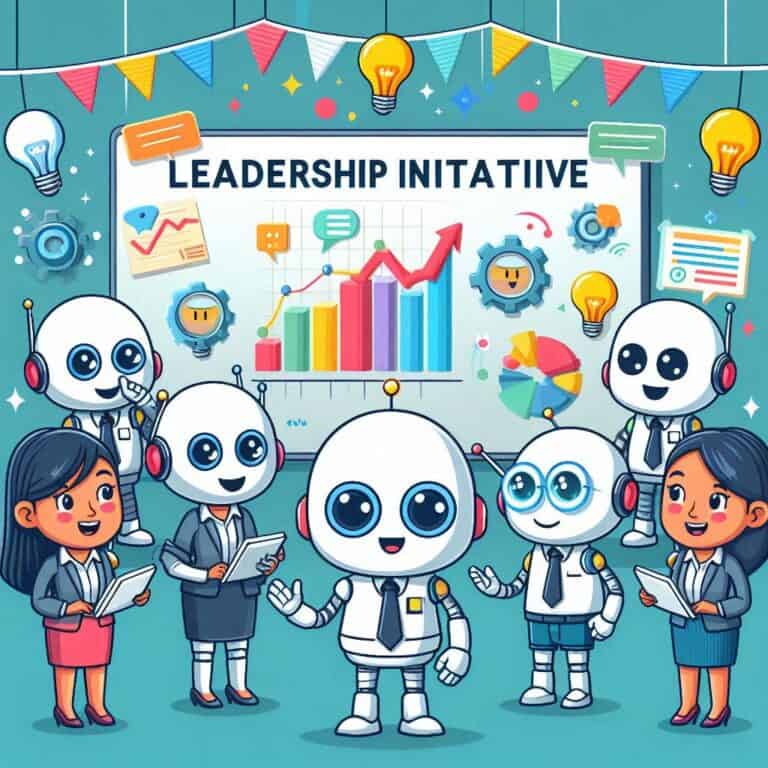Da quando hai scoperto Telegram non puoi più farne a meno: lo ritieni una valida alternativa a WhatsApp ed è “schizzato” subito in cima alla lista delle app che utilizzi più spesso sul tuo smartphone. Sei venuto però a conoscenza del fatto che puoi servirtene anche su computer e quindi, non essendo particolarmente ferrato in ambito tecnologico, stai cercando indicazioni su come installare Telegram su PC, in modo da essere sicuro di non commettere alcun errore ? In questa guida ti mostrerò passo dopo passo attraverso l’installazione di Telegram sul tuo computer, offrendo istruzioni dettagliate e consigli utili.
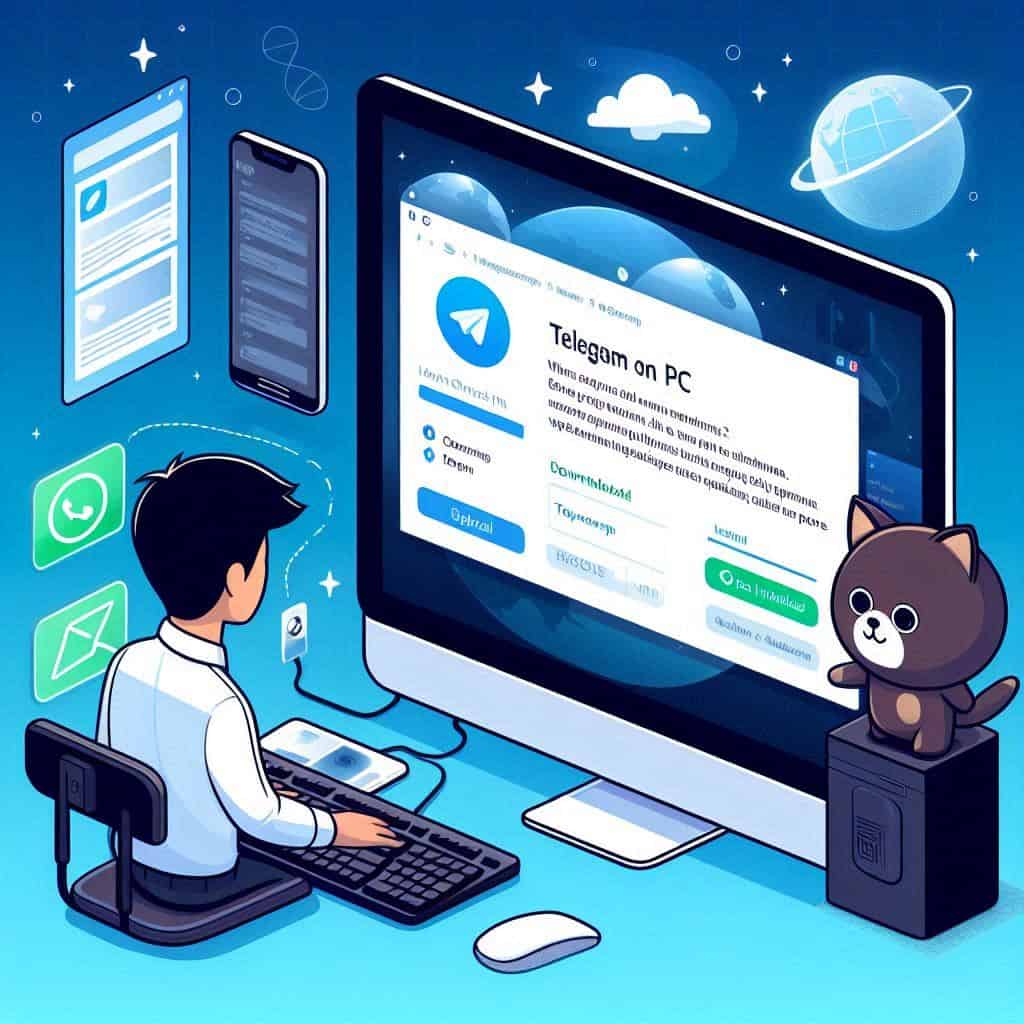
Perché usare Telegram su PC?
Prima di entrare nei dettagli tecnici su come installare Telegram su PC, è importante capire perché questa applicazione è così apprezzata. Telegram offre una serie di funzionalità avanzate che la rendono unica:
- Sicurezza e privacy: Telegram utilizza una crittografia robusta per proteggere i tuoi messaggi.
- Cloud storage: Tutti i tuoi messaggi e file vengono salvati nel cloud, permettendoti di accedervi da qualsiasi dispositivo.
- Canali e gruppi: Puoi creare o partecipare a canali e gruppi con migliaia di membri.
- Bots: Telegram supporta i bot, che possono automatizzare molte attività e fornire servizi aggiuntivi.
Passaggi per installare Telegram su PC
Ecco una guida dettagliata su come installare Telegram su PC, con screenshot e tabelle per facilitare ogni passaggio.
1. Scaricare Telegram per PC
Il primo passo per installare Telegram su PC è scaricare il file di installazione dal sito ufficiale.
- Apri il browser web sul tuo PC.
- Vai al sito ufficiale di Telegram: Telegram.
- Clicca su “Get Telegram for Windows” se utilizzi Windows. Per utenti macOS, clicca su “Get Telegram for macOS”.
| Passaggio | Descrizione |
|---|---|
| 1 | Apri il browser e vai su telegram.org |
| 2 | Clicca su “Get Telegram for Windows” o “Get Telegram for macOS” |
2. Eseguire il file di installazione
Una volta completato il download, è necessario eseguire il file di installazione.
- Trova il file scaricato (di solito nella cartella “Download”).
- Doppio clic sul file per avviare l’installazione.
- Segui le istruzioni sullo schermo. Generalmente, basta cliccare su “Avanti” e accettare i termini di servizio.
| Passaggio | Descrizione |
|---|---|
| 1 | Trova il file scaricato nella cartella “Download” |
| 2 | Doppio clic sul file per avviare l’installazione |
| 3 | Segui le istruzioni sullo schermo |
3. Configurare Telegram su PC
Dopo aver completato l’installazione, è necessario configurare Telegram.
- Apri l’applicazione Telegram sul tuo PC.
- Inserisci il numero di telefono che utilizzi con Telegram.
- Riceverai un codice di conferma sul tuo smartphone. Inserisci questo codice nell’applicazione sul PC.
| Passaggio | Descrizione |
|---|---|
| 1 | Apri l’applicazione Telegram sul PC |
| 2 | Inserisci il numero di telefono |
| 3 | Inserisci il codice di conferma ricevuto sullo smartphone |
4. Sincronizzare i contatti e le chat
Una volta verificato il numero di telefono, Telegram sincronizzerà automaticamente i tuoi contatti e le chat.
- Telegram importerà automaticamente i tuoi contatti dal telefono.
- Tutte le chat esistenti saranno disponibili sul PC, grazie alla funzione di cloud storage.
| Passaggio | Descrizione |
|---|---|
| 1 | Telegram importerà automaticamente i contatti |
| 2 | Tutte le chat saranno disponibili sul PC |
Consigli utili per utilizzare Telegram su PC
Personalizzare le impostazioni
Dopo aver installato Telegram su PC, puoi personalizzare le impostazioni per migliorare la tua esperienza.
- Vai su “Impostazioni” cliccando sull’icona dell’ingranaggio.
- Puoi modificare le notifiche, la privacy, e altre impostazioni a tuo piacimento.
Usare le scorciatoie da tastiera
Telegram su PC supporta diverse scorciatoie da tastiera che possono rendere l’uso dell’app più efficiente. Ad esempio, Ctrl + N per iniziare una nuova chat, Ctrl + F per cercare nei messaggi, ecc.
Ora sai come installare Telegram su PC e configurarlo correttamente. Utilizzare Telegram su computer ti permetterà di gestire le tue comunicazioni in modo più efficiente e comodo, sfruttando tutte le funzionalità avanzate che questa piattaforma offre. Se hai seguito attentamente i passaggi descritti, dovresti essere pronto a iniziare a usare Telegram sul tuo PC senza alcun problema.
| Passaggio | Descrizione |
|---|---|
| Scaricare | Visita telegram.org e scarica il file di installazione |
| Installare | Esegui il file di installazione e segui le istruzioni |
| Configurare | Inserisci il numero di telefono e il codice di conferma |
| Sincronizzare | Sincronizza i contatti e le chat automaticamente |